Suppression des résultats de la recherche – Grass Valley EDIUS Neo 3 Manuel d'utilisation
Page 305
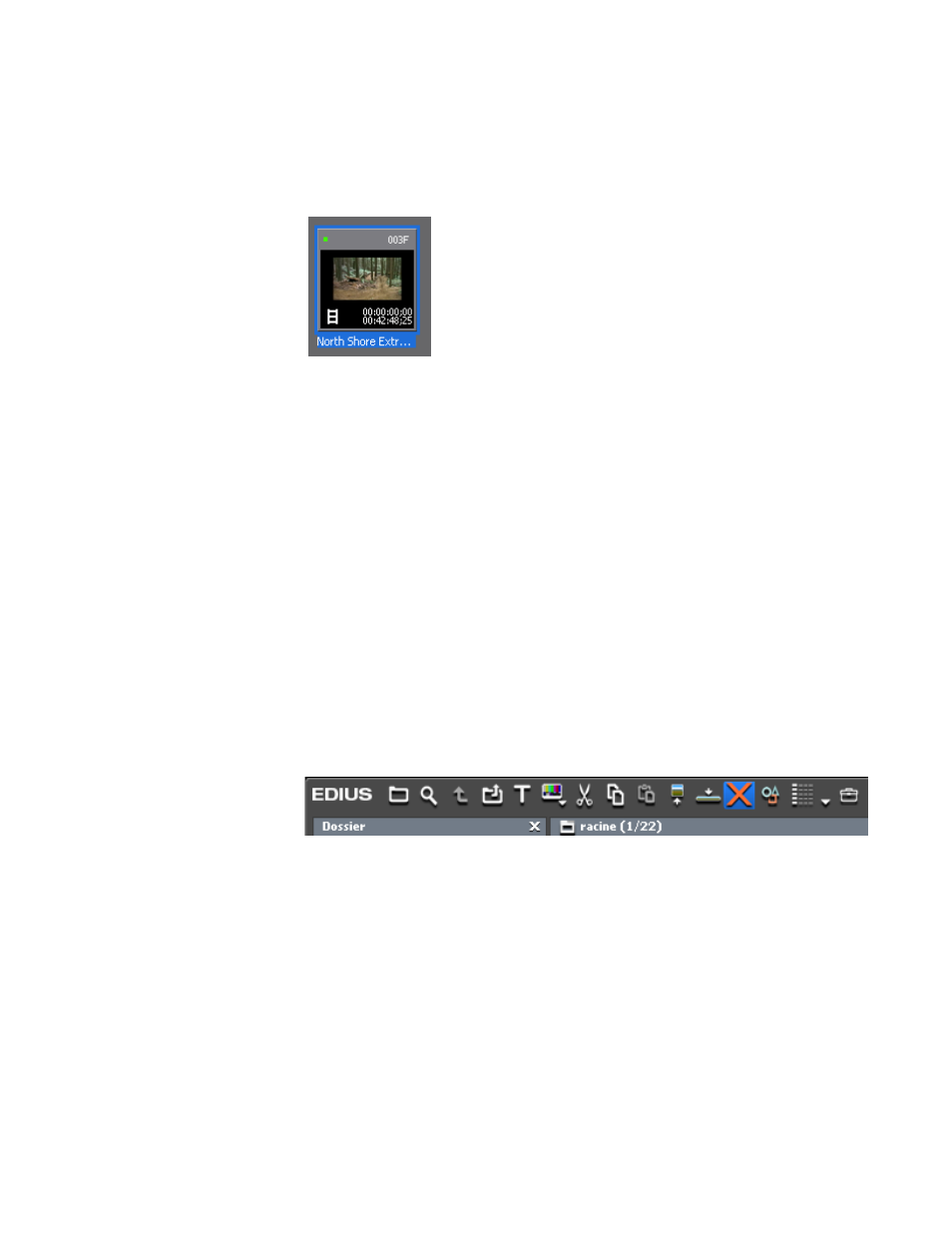
EDIUS NEO — Guide de référence de l’utilisateur
303
Gestion des clips
Remarque Les clips utilisés sur la timeline sont identifiés par un point vert dans l’angle
supérieur gauche de leur affichage (voir la
). Le point vert
n’apparaît pas pour les clips inutilisés sur la timeline.
Figure 292. Clips utilisés sur la timeline
Pour éliminer les clips non utilisés du chutier de données, cliquez avec le
bouton droit de la souris sur les clips en question dans le dossier Résultats
de la recherche, puis sélectionnez Supprimer dans le menu. Ces clips sont
alors supprimés sur chutier de données. En revanche, le fichier source n’est
pas supprimé.
Remarque Lorsqu’un clip est éliminé du dossier Résultats de la recherche, le clip lié
dans le dossier racine est également éliminé. Ces clips ne peuvent pas être
restaurés ; en d’autres termes, l’élimination est irréversible.
Suppression des résultats de la recherche
Pour supprimer le dossier Résultats de la recherche, procédez comme suit :
1.
Sélectionnez le dossier Résultats de la recherche, puis cliquez sur le
bouton Supprimer (mis en surbrillance en bleu dans la
).
Figure 293. Bouton Supprimer du chutier de données
Une boîte de dialogue vous invite à confirmer la suppression.
2.
Cliquez sur le bouton
OK
pour supprimer le dossier Résultats de la
recherche et son contenu.